1、打开ps,进入其主界面;
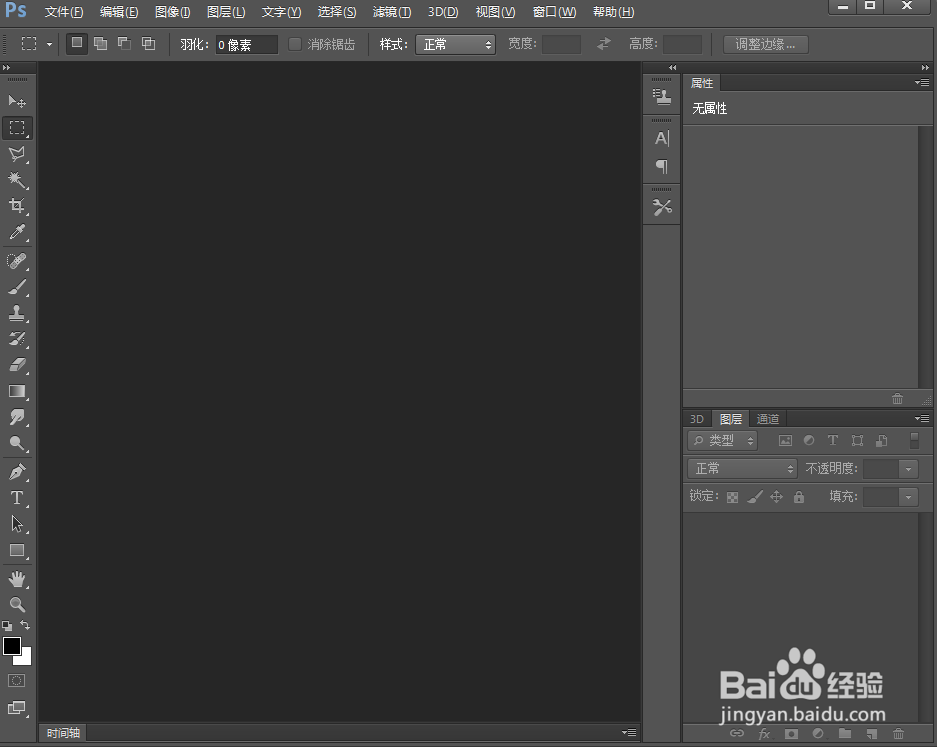
2、添加一张图片到ps中;

3、点击文字工具,选择粉色,输入桃花朵朵;

4、点击图层,选择图层样式下的图案叠加;
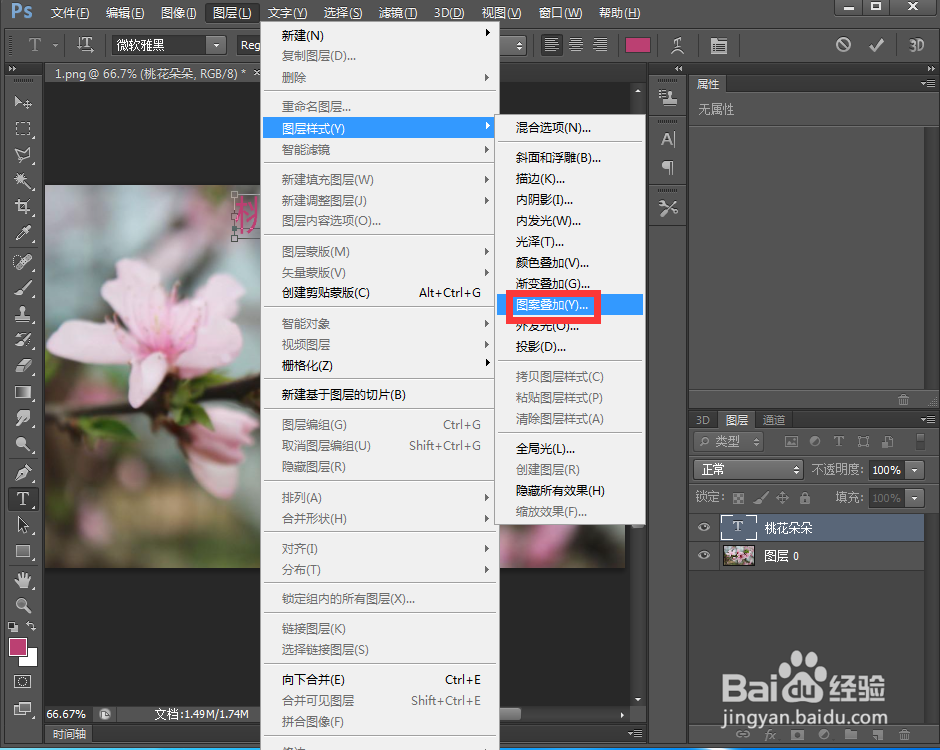
5、选择一种图案,设置好参数,按确定;
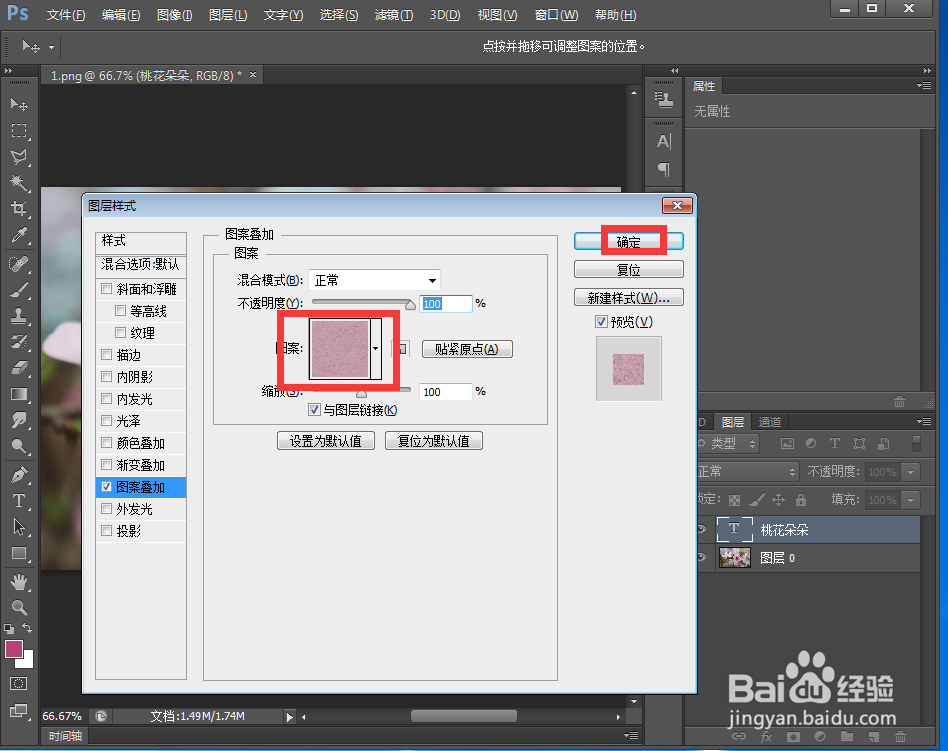
6、点击图层,选择图层样式下的投影,设置好参数,按确定;
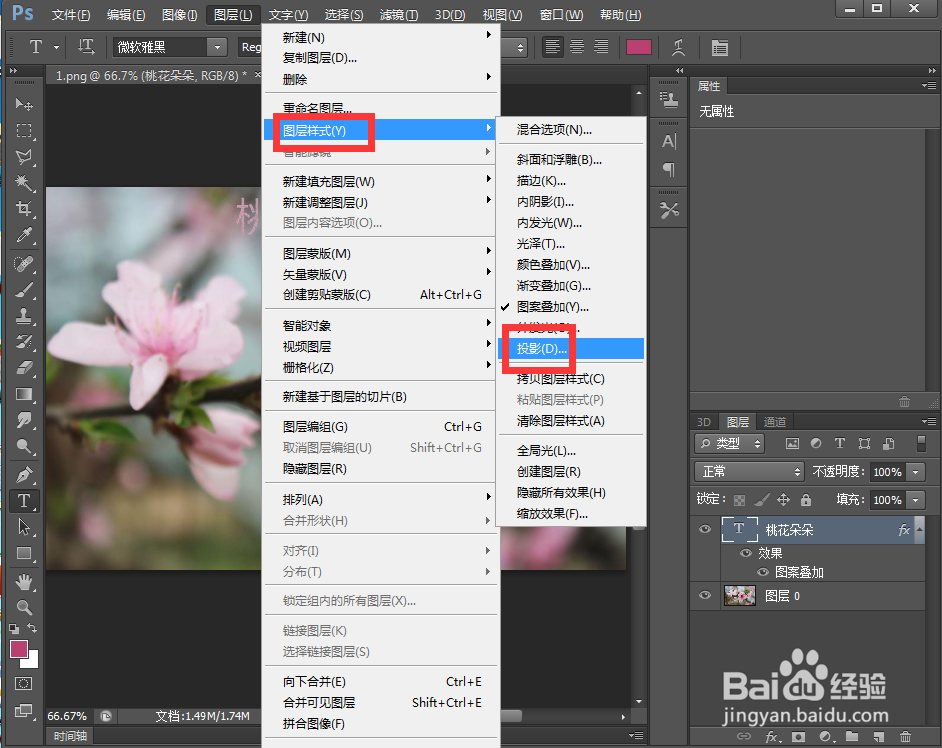
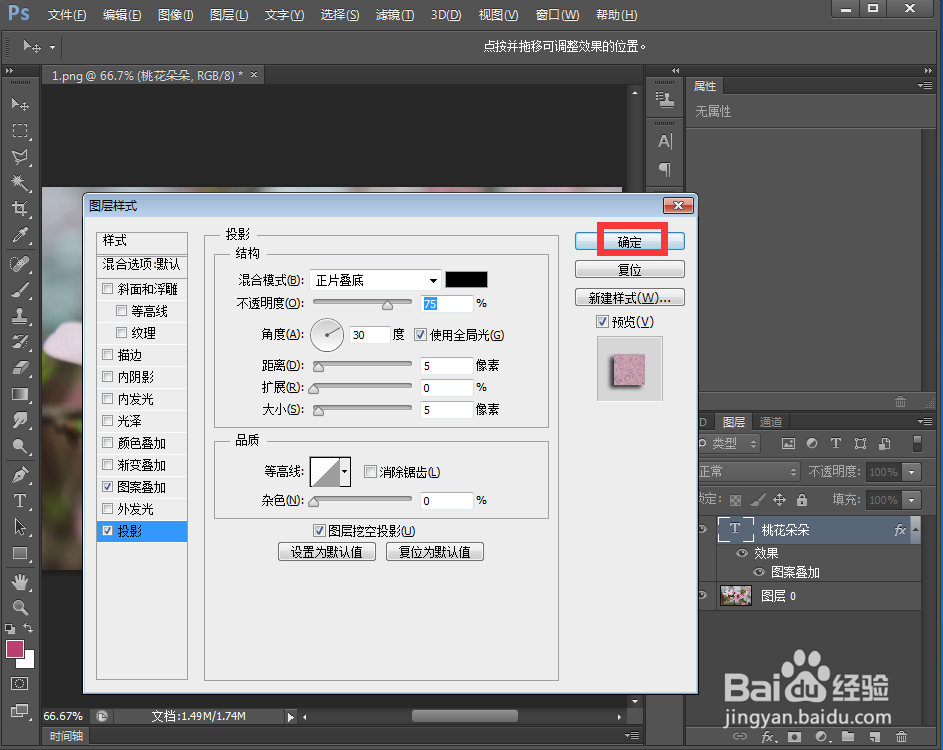
7、我们就给文字添加上了图案叠加和投影效果。

时间:2024-11-02 23:01:38
1、打开ps,进入其主界面;
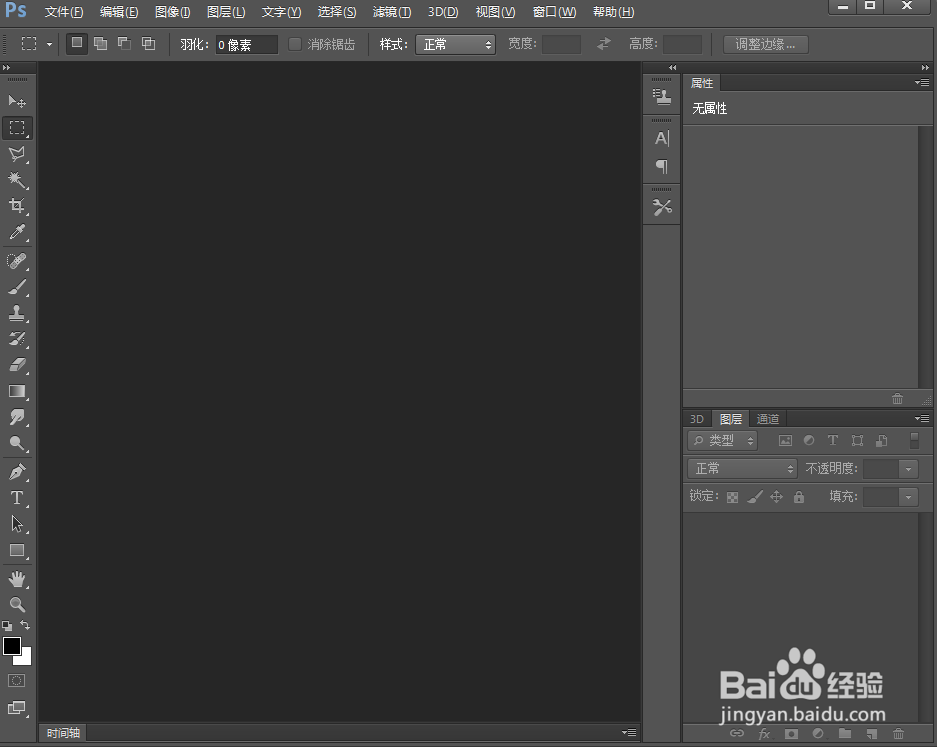
2、添加一张图片到ps中;

3、点击文字工具,选择粉色,输入桃花朵朵;

4、点击图层,选择图层样式下的图案叠加;
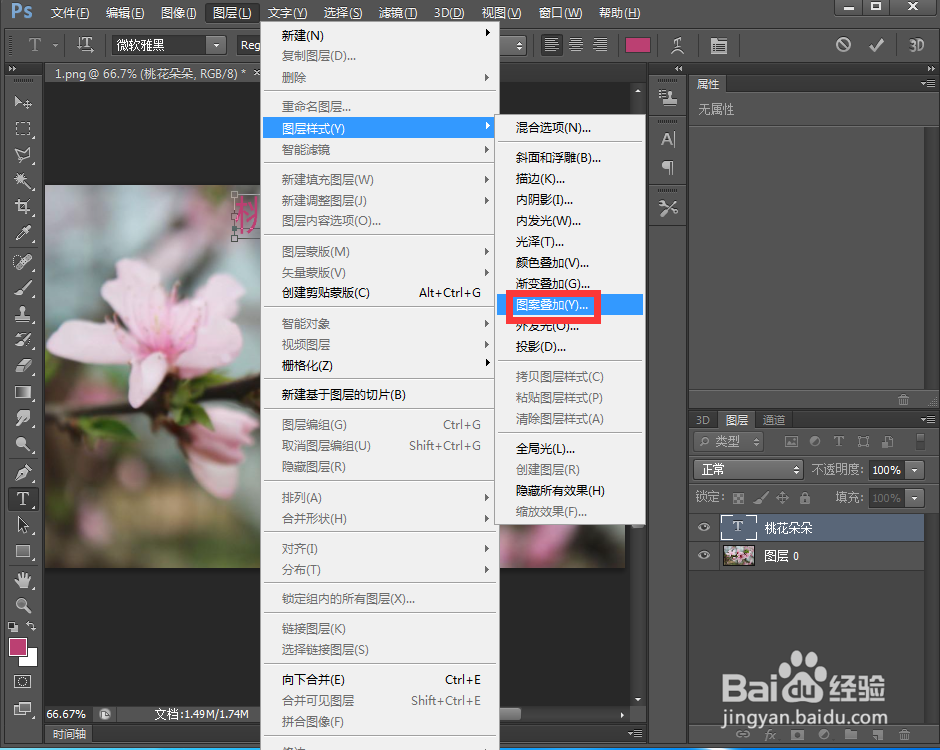
5、选择一种图案,设置好参数,按确定;
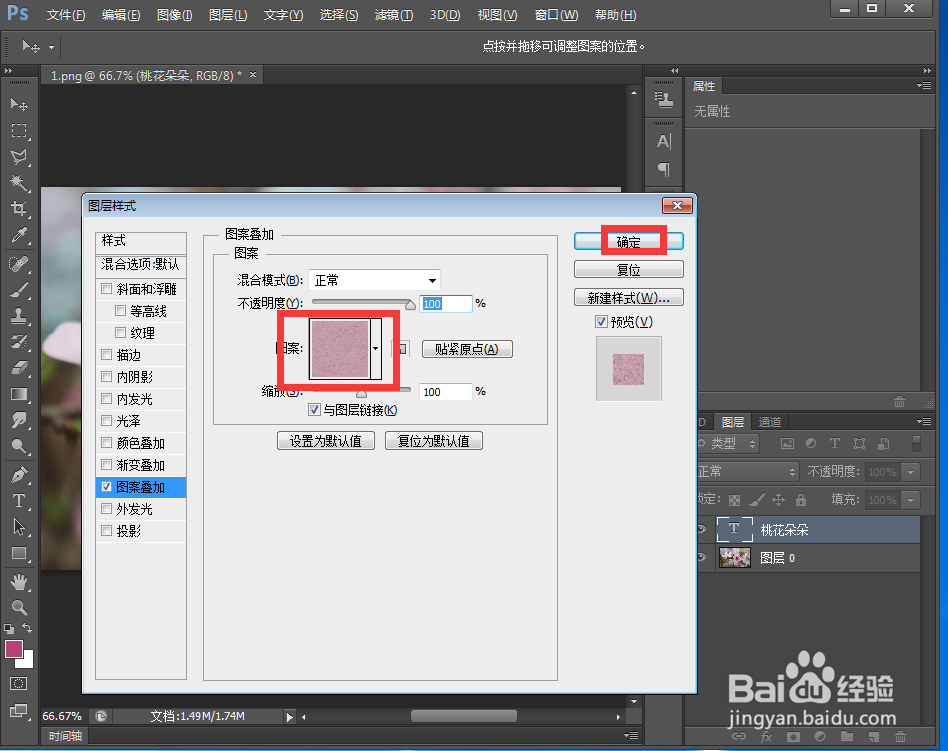
6、点击图层,选择图层样式下的投影,设置好参数,按确定;
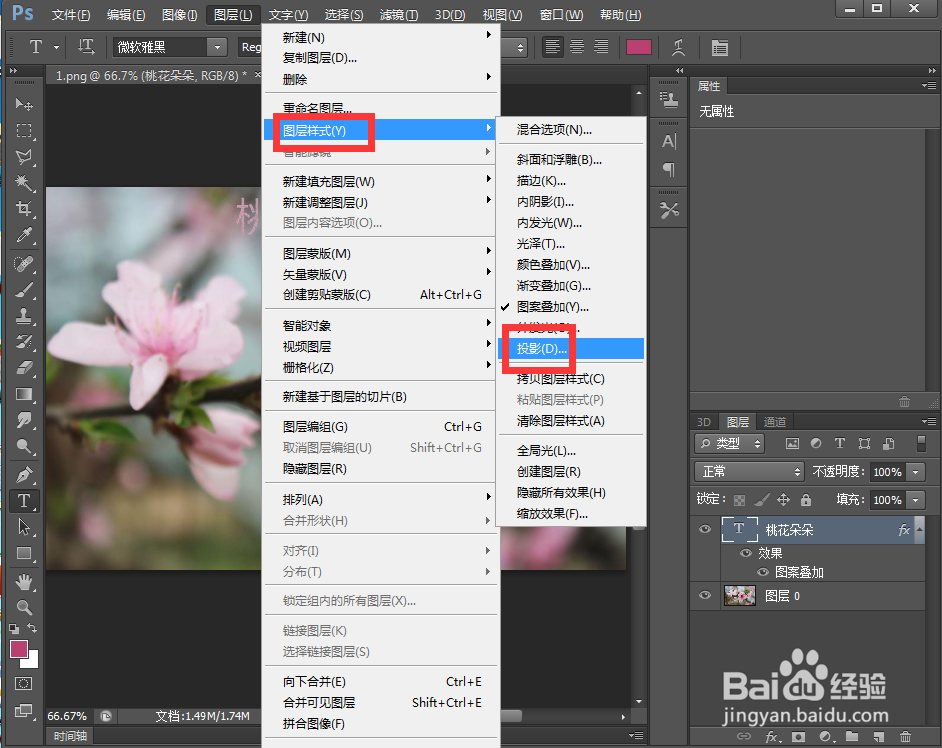
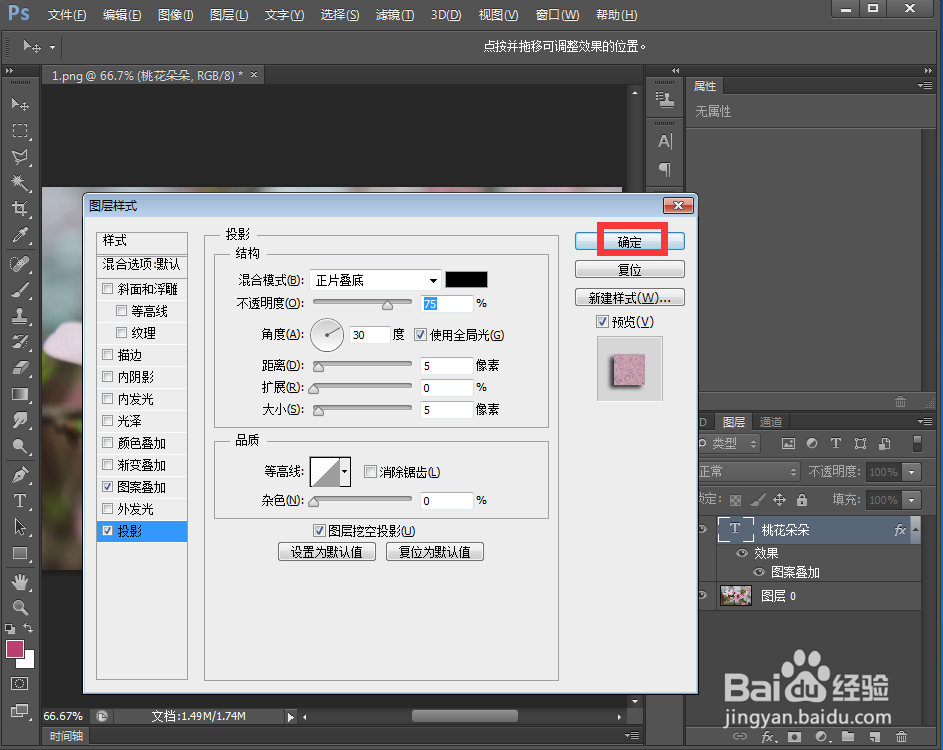
7、我们就给文字添加上了图案叠加和投影效果。

